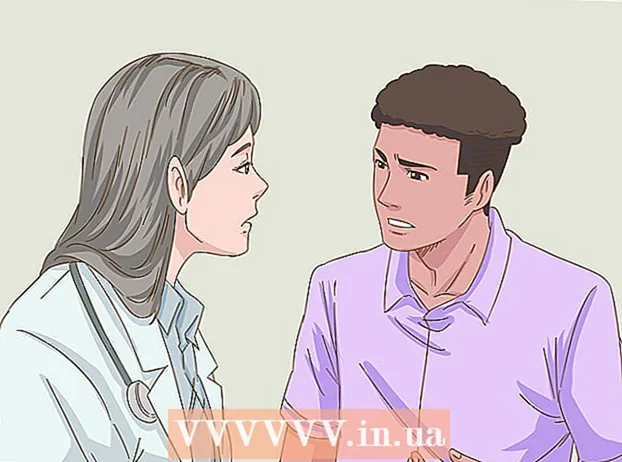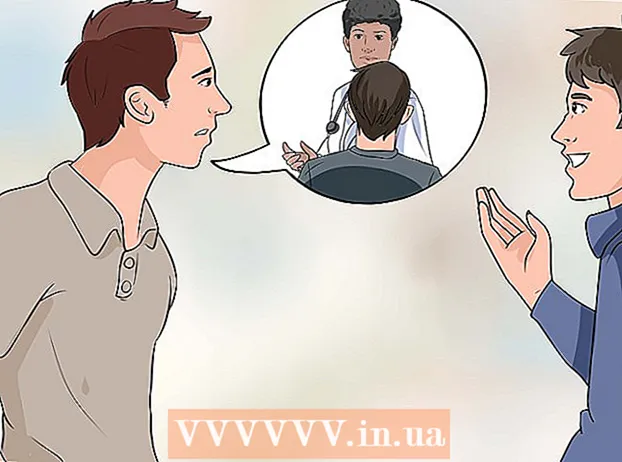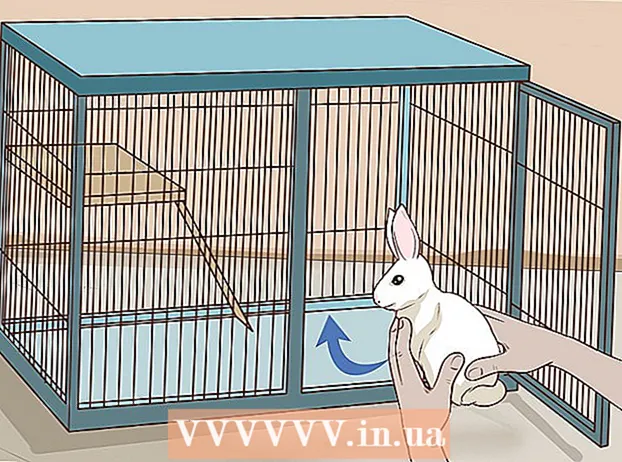Autora:
Sara Rhodes
Data De La Creació:
13 Febrer 2021
Data D’Actualització:
28 Juny 2024

Content
Podeu transferir contactes des de l'iPhone a l'ordinador mitjançant iTunes o iCloud. Si feu servir iTunes, els contactes se sincronitzaran de la mateixa manera que altres continguts d'iTunes. Si feu servir iCloud, els vostres contactes s’actualitzaran automàticament a l’ordinador quan els actualitzeu al vostre iPhone (i viceversa).
Passos
Mètode 1 de 2: iTunes
 1 Inicieu l'aplicació Configuració a l'iPhone.
1 Inicieu l'aplicació Configuració a l'iPhone. 2 Feu clic a Contactes.
2 Feu clic a Contactes. 3 Toqueu Importa contactes de la targeta SIM.
3 Toqueu Importa contactes de la targeta SIM. 4 Feu clic a iPhone. Tots els contactes emmagatzemats a la targeta SIM s'afegiran a la memòria de l'iPhone i se sincronitzaran a l'ordinador.
4 Feu clic a iPhone. Tots els contactes emmagatzemats a la targeta SIM s'afegiran a la memòria de l'iPhone i se sincronitzaran a l'ordinador. - Si el menú té una opció "iCloud" en lloc de "Per a iPhone", els contactes se sincronitzaran amb el vostre compte d'iCloud.Inicieu la sessió a iCloud per sincronitzar els contactes amb l'ordinador.
 5 Connecteu l'iPhone a l'ordinador.
5 Connecteu l'iPhone a l'ordinador. 6 Obriu iTunes si no s'inicia automàticament.
6 Obriu iTunes si no s'inicia automàticament. 7 Feu clic a la icona del vostre iPhone. El trobareu a la part superior de la finestra d’iTunes.
7 Feu clic a la icona del vostre iPhone. El trobareu a la part superior de la finestra d’iTunes.  8 Seleccioneu Informació.
8 Seleccioneu Informació. 9 Marqueu la casella que hi ha al costat de Sincronitza els contactes amb. Aquesta opció no estarà disponible si l'iPhone està configurat per sincronitzar contactes amb iCloud (en aquest cas, aneu a la secció "iCloud").
9 Marqueu la casella que hi ha al costat de Sincronitza els contactes amb. Aquesta opció no estarà disponible si l'iPhone està configurat per sincronitzar contactes amb iCloud (en aquest cas, aneu a la secció "iCloud").  10 Obriu el menú on podeu seleccionar el compte que voleu sincronitzar. Els contactes es poden sincronitzar amb el vostre compte de Windows, Outlook, Google o qualsevol altre compte que tingueu a l'ordinador.
10 Obriu el menú on podeu seleccionar el compte que voleu sincronitzar. Els contactes es poden sincronitzar amb el vostre compte de Windows, Outlook, Google o qualsevol altre compte que tingueu a l'ordinador.  11 Toqueu Grups preferits si només voleu sincronitzar contactes específics. Això us permet seleccionar un grup de contactes per sincronitzar. Per defecte, tots els contactes se sincronitzen amb l'ordinador.
11 Toqueu Grups preferits si només voleu sincronitzar contactes específics. Això us permet seleccionar un grup de contactes per sincronitzar. Per defecte, tots els contactes se sincronitzen amb l'ordinador.  12 Feu clic a Aplica per iniciar la sincronització. Els contactes es transferiran des de l'iPhone a la carpeta de contactes seleccionada a l'ordinador.
12 Feu clic a Aplica per iniciar la sincronització. Els contactes es transferiran des de l'iPhone a la carpeta de contactes seleccionada a l'ordinador.  13 Cerqueu els contactes afegits. Podeu accedir als vostres contactes al programa amb el qual els heu sincronitzat. Per exemple, si heu afegit contactes a l'Outlook, els trobareu a la secció Contactes de l'Outlook.
13 Cerqueu els contactes afegits. Podeu accedir als vostres contactes al programa amb el qual els heu sincronitzat. Per exemple, si heu afegit contactes a l'Outlook, els trobareu a la secció Contactes de l'Outlook.
Mètode 2 de 2: iCloud
 1 Inicieu l'aplicació Configuració.
1 Inicieu l'aplicació Configuració. 2 Feu clic a iCloud.
2 Feu clic a iCloud. 3 Feu clic a Inicia la sessió si no heu iniciat la sessió amb el vostre ID d'Apple. Per sincronitzar els contactes amb l'ordinador sense fils mitjançant iCloud, heu d'iniciar la sessió amb el vostre ID d'Apple a l'iPhone.
3 Feu clic a Inicia la sessió si no heu iniciat la sessió amb el vostre ID d'Apple. Per sincronitzar els contactes amb l'ordinador sense fils mitjançant iCloud, heu d'iniciar la sessió amb el vostre ID d'Apple a l'iPhone. - Si ja heu iniciat la sessió, el vostre identificador d'Apple apareixerà a la part superior del menú i apareixeran les opcions d'iCloud a sota. Assegureu-vos que hàgiu iniciat la sessió amb l’identificador d’Apple correcte.
 4 Toqueu el control lliscant que hi ha al costat de Contactes per activar aquesta opció.
4 Toqueu el control lliscant que hi ha al costat de Contactes per activar aquesta opció. 5 Feu clic a Combina si se us demana. En aquest cas, es combinaran els mateixos contactes a iPhone i iCloud.
5 Feu clic a Combina si se us demana. En aquest cas, es combinaran els mateixos contactes a iPhone i iCloud.  6 Feu clic a Configuració per tornar al menú de configuració.
6 Feu clic a Configuració per tornar al menú de configuració. 7 Toqueu l'opció Contactes.
7 Toqueu l'opció Contactes. 8 Toqueu Importa contactes de la targeta SIM.
8 Toqueu Importa contactes de la targeta SIM. 9 Feu clic a iCloud. Els contactes de la SIM s'afegiran al vostre compte d'iCloud per incloure'ls amb els altres contactes.
9 Feu clic a iCloud. Els contactes de la SIM s'afegiran al vostre compte d'iCloud per incloure'ls amb els altres contactes.  10 Inicieu la sessió a iCloud a l'ordinador. Per això:
10 Inicieu la sessió a iCloud a l'ordinador. Per això: - Mac: obriu el menú Apple i trieu Preferències del sistema. Feu clic a "iCloud". Inicieu la sessió amb el vostre ID d'Apple. Ara activeu l'opció "Contactes".
- Windows: descarregueu l'iCloud des d'aquest lloc. Executeu el fitxer descarregat i inicieu la sessió amb el vostre ID d'Apple. Marqueu la casella situada al costat de Correu, Contactes, Calendaris i Tasques.
 11 Cerqueu contactes a l'ordinador. Quan inicieu la sessió a l’iCloud a l’ordinador i sincronitzeu els vostres contactes, apareixen allà on s’emmagatzemen els vostres contactes. Per exemple, en un Mac, podeu trobar els contactes afegits a l'aplicació Contactes. Al Windows, es troben a l'Outlook.
11 Cerqueu contactes a l'ordinador. Quan inicieu la sessió a l’iCloud a l’ordinador i sincronitzeu els vostres contactes, apareixen allà on s’emmagatzemen els vostres contactes. Per exemple, en un Mac, podeu trobar els contactes afegits a l'aplicació Contactes. Al Windows, es troben a l'Outlook.